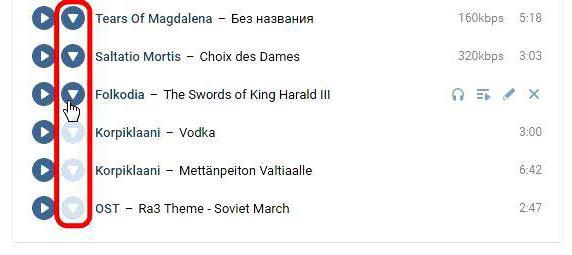Οι ιδιοκτήτες συσκευών "apple", φυσικά,κάντε ερωτήσεις σχετικά με το πώς να ανεβάσετε μουσική στο iPad σας. Και, πρέπει να πω, πολύ συχνά προκύπτουν προβλήματα με αυτό. Δεν γνωρίζουν όλοι οι κάτοχοι τέτοιων συσκευών τις βασικές μεθόδους λήψης μουσικής στις συσκευές τους. Ας προσπαθήσουμε να εξετάσουμε αρκετές βασικές και πιο δημοφιλείς μεθόδους.
Πώς να κατεβάσετε μουσική στο iPad: βασικές επιλογές λήψης
Πριν ασχοληθούμε με το θέμα της λήψης μουσικών συνθέσεων σε συσκευές αυτού του τύπου, ας δούμε πόσες επιλογές μπορεί να υπάρχουν.

Εδώ επισημαίνουμε διάφορες λύσεις, συνδυάζοντάς τις σύμφωνα με ορισμένα γενικά αποδεκτά κριτήρια:
- λήψη από το Διαδίκτυο ή από υπολογιστή (άλλα μέσα).
- επί πληρωμή ή δωρεάν λήψη.
- χρησιμοποιώντας το iTunes ή βοηθητικά προγράμματα τρίτων.
Η μεγαλύτερη πρόκληση για τους ιδιοκτήτες τέτοιωνgadget δεν είναι καν το θέμα του πώς να κατεβάσετε μουσική στο "iPad" δωρεάν, αλλά πώς να τη μεταφέρετε (αντιγράψετε) σε μια συσκευή. Όλα είναι ξεκάθαρα με τη λήψη από το Διαδίκτυο: η αποθήκευση μπορεί να ρυθμιστεί απευθείας στη συσκευή. Αλλά όταν συνδέεστε σε τερματικό υπολογιστή ή φορητό υπολογιστή, δεν μπορείτε να κάνετε χωρίς να εγκαταστήσετε ειδικές εφαρμογές (η εσωτερική αποθήκευση της συσκευής απλά δεν θα αναγνωριστεί).

Και αν με συσκευές Mac OS X συστήματασυγχρονισμένο, τότε δεν συμβαίνει τίποτα τέτοιο με τα Windows ή το Linux. Αλλά τα Windows, όπως γνωρίζετε, έχουμε το πιο κοινό λειτουργικό σύστημα. Τι να κάνω? Πώς να κατεβάσετε μουσική στο iPad από έναν υπολογιστή με Windows; Όπως αποδεικνύεται, υπάρχουν λύσεις για όλες αυτές τις καταστάσεις, οι οποίες θα εξεταστούν τώρα.
Ένα σύνολο εξαρτημάτων και προγραμμάτων: μουσική
Το "IPad" είναι ένα εργαλείο αποθήκευσης και αναπαραγωγήςΤώρα ας δούμε τι ακριβώς μπορεί να χρειαστεί ο χρήστης για να κατεβάσει ή να αντιγράψει μουσική στη συσκευή του. Στην τυπική έκδοση, ανάλογα με την επιλεγμένη μέθοδο, είναι:
- το ίδιο το iPad.
- Πρόσβαση στο Διαδίκτυο (αν υποτίθεται ότι γίνεται λήψη μουσικής από εκεί).
- Λογαριασμός Apple ID (για λήψη από το iTunes Store).
- Καλώδιο USB (εάν σκοπεύετε να συνδεθείτε σε υπολογιστή).
- τυπική εφαρμογή iTunes ή λογισμικό τρίτων κατασκευαστών.
Τυπική λήψη μέσω iTunes Store
Λοιπόν, ας πάμε στο ερώτημα πώς να κάνετε λήψημουσική απευθείας στο "iPad". Αρχικά, ας ρίξουμε μια ματιά στην επιλογή λήψης επί πληρωμή μέσω του τυπικού iTunes Store. Σε οποιαδήποτε συσκευή "apple" είναι προεγκατεστημένη.

Εδώ χρειάζεστε έναν λογαριασμό για να συνδεθείτε, μετάπου μπορεί να χρησιμοποιηθεί για την αναζήτηση διαφορετικών κριτηρίων στην καρτέλα "Μουσική" (τίτλος τραγουδιού, καλλιτέχνης, άλμπουμ, είδος, έτος κυκλοφορίας κ.λπ.). Μπορείτε επίσης να ανατρέξετε στη λίστα με τις πιο δημοφιλείς μουσικές.
Στο στοιχείο που βρέθηκε πρέπει να "πατήσετε" στην ετικέτα τιμής.Θα πρέπει να μετατραπεί σε κουμπί Αγορά. Στη συνέχεια, εισάγετε το Apple ID σας εάν συνδεθείτε χωρίς λογαριασμό και μετά θα πρέπει να επιβεβαιώσετε την αγορά. Τα χρήματα θα χρεωθούν από τη συνδεδεμένη τραπεζική κάρτα.
Όπως μπορείτε να δείτε, η μέθοδος, αν και απλή, δεν είναι πάνταβολικό, γιατί το δέσιμο της κάρτας είναι προαπαιτούμενο. Επιπλέον, ποιος θέλει να πληρώσει χρήματα για κάτι που μπορεί να ληφθεί χωρίς κόστος υλικού; Επομένως, ας προχωρήσουμε στο ερώτημα πώς να κατεβάσετε μουσική στο "iPad" δωρεάν. Μπορεί να υπάρχουν πολλές λύσεις.
Συγχρονισμός με υπολογιστή μέσω iTunes
Ο ευκολότερος τρόπος για να κατεβάσετε δωρεάνΤο μουσικό περιεχόμενο πρέπει αρχικά να κάνετε λήψη σε υπολογιστή ή φορητό υπολογιστή και, στη συνέχεια, απλώς να μεταφέρετε τα τραγούδια στο gadget σας ή να συγχρονίσετε τα κομμάτια με την κύρια συσκευή.
Χρησιμοποιώντας την τυπική εφαρμογή iTunes που είναι εγκατεστημένη στον υπολογιστή σας, μπορείτε να χρησιμοποιήσετε μία από τις δύο επιλογές: είτε να χρησιμοποιήσετε συγχρονισμό είτε να ρυθμίσετε την επεξεργασία της μουσικής με μη αυτόματο τρόπο.
Στην πρώτη περίπτωση, πρέπει πρώτα να τρέξετεχρησιμότητα. Αφού αναγνωριστεί η συνδεδεμένη συσκευή, χρησιμοποιήστε το κουμπί με τη σημείωση (ενότητα "Μουσική"). Επιλέξτε το επιθυμητό κομμάτι στον υπολογιστή και, κρατώντας πατημένο το αριστερό κουμπί του ποντικιού, σύρετέ το στο πεδίο ενότητας.

Επιστρέφουμε στη συσκευή και στην καρτέλα μουσικήςεπιλέξτε συγχρονισμό με την ένδειξη ολόκληρης της βιβλιοθήκης. Απομένει μόνο να επιβεβαιώσετε την επιλεγμένη ενέργεια. Τώρα, όταν προστίθεται ένα νέο κομμάτι στη λίστα, θα εμφανίζεται αυτόματα στην κινητή συσκευή. Μπορείτε να ελέγξετε το αποτέλεσμα απευθείας στο «iPad».
Εισαγωγή CD
Ας δούμε τώρα ένα ακόμα είναι αρκετόμια ενδιαφέρουσα μέθοδος για το πώς να κατεβάσετε μουσική στο iPad από τον υπολογιστή σας εάν έχετε διαθέσιμο CD μουσικής. Το πρόγραμμα έχει τη δυνατότητα αυτόματης λήψης τίτλων τραγουδιών από το Διαδίκτυο, αλλά αυτή η λειτουργία δεν λειτουργεί σε δίσκους που έχουν εγγραφεί με μη αυτόματο τρόπο. Δεν πειράζει, μπορείτε πρώτα να αρνηθείτε να εισαγάγετε και να μετονομάσετε τα κομμάτια μόνοι σας.

Εάν ο δίσκος δεν είναι πειρατικός και έχει αναγνωριστεί,συμφωνούμε με την εισαγωγή, μετά την οποία μπορείτε να διαμορφώσετε τις παραμέτρους της (κατά κανόνα χρησιμοποιείται ο κωδικοποιητής AAC). Στη συνέχεια, πατήστε το κουμπί εισαγωγής και περιμένετε να μετατραπούν τα περιεχόμενα του CD και να προστεθούν στη βιβλιοθήκη. Ο χρόνος εξαρτάται από την ταχύτητα του υπολογιστή ή του φορητού υπολογιστή σας.
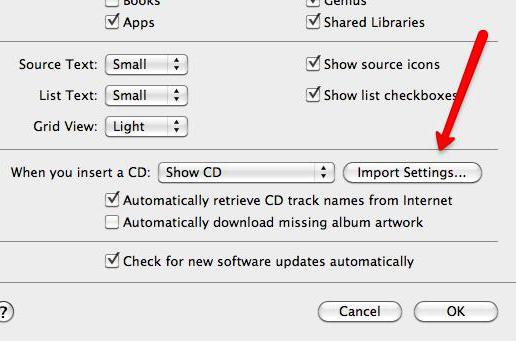
Εάν ο δίσκος δεν εντοπιστεί αυτόματα,Το πρόβλημα του τρόπου προσθήκης μουσικής στο "iPad" από ένα CD ήχου επιλύεται με τη ρύθμιση των κατάλληλων παραμέτρων. Για να το κάνετε αυτό, χρησιμοποιήστε το μενού επεξεργασίας και, στη συνέχεια, μεταβείτε στις ρυθμίσεις και επιλέξτε την καρτέλα "Γενικά". Αφού αλλάξετε τις παραμέτρους, όταν εισάγετε ένα CD ήχου, θα εμφανιστεί αμέσως το μήνυμα εισαγωγής.
Περνάμε τη βιβλιοθήκη πολυμέσων
Πώς να κατεβάσετε μουσική στο "iPad" μέσω του iTunes, εμείςτο τακτοποίησε. Η μέθοδος είναι αρκετά απλή και γρήγορη. Όλα θα ήταν καλά, αλλά υπάρχει ένα πρόβλημα: με τον συγχρονισμό ενεργοποιημένο, για να ενημερώσετε τη βάση δεδομένων στην κινητή συσκευή, θα πρέπει να κρατήσετε τον υπολογιστή ενεργοποιημένο και αυτό είναι άβολο (μερικές φορές απλά δεν υπάρχει τέτοια δυνατότητα). Τι πρέπει να κάνετε σε μια περίπτωση εάν θέλετε απλώς να προσθέσετε μερικά από τα αγαπημένα σας κομμάτια χωρίς συγχρονισμό; Αποδεικνύεται ότι υπάρχει λύση εδώ.

Στο τρέχον πρόγραμμα iTunes, επιλέξτεσυνδεδεμένη συσκευή και στην καρτέλα επισκόπηση στο δεξί πεδίο παραμέτρων, ενεργοποιήστε τη γραμμή για χειροκίνητη επεξεργασία μουσικής και βίντεο. Στη συνέχεια, συμφωνούμε με όλα τα σημεία που θα προσφερθούν και πηγαίνουμε στην ενότητα μουσικής στη συσκευή μας. Το μόνο που μένει είναι να επιλέξετε τα αρχεία που χρειάζεστε στον υπολογιστή σας και να τα σύρετε στο παράθυρο του προγράμματος.
Λήψη μουσικής με προγράμματα λήψης
Ας δούμε μια ακόμη τεχνική που δίνειιδέα για το πώς να κατεβάσετε μουσική στο "iPad". Προϋποθέτει τη χρήση βοηθητικών προγραμμάτων εκκίνησης τρίτων κατασκευαστών. Τα πιο δημοφιλή είναι τα QWE και MyMedia, τα οποία μπορείτε να βρείτε στο AppStore. Σημειώστε ότι κατά την εγκατάσταση του δεύτερου προγράμματος στο AppStore, πρέπει να επιλέξετε αποκλειστικά την εφαρμογή λήψης μουσικής που ονομάζεται MyMedia - Downloader και File Manager και όχι κάτι άλλο.
Και τα δύο βοηθητικά προγράμματα λειτουργούν με παρόμοιο τρόπο.Για παράδειγμα, ένας χρήστης αποφάσισε να κατεβάσει μουσική από κάποια τοποθεσία πολυμέσων. Για να γίνει αυτό, επιλέγεται μια ενότητα προγράμματος περιήγησης στο πρόγραμμα, η διεύθυνσή του εισάγεται στη γραμμή διευθύνσεων, βρίσκουμε την επιθυμητή σύνθεση στον πόρο και πατάμε το κουμπί αποθήκευσης ή φόρτωσης, το οποίο συνήθως βρίσκεται κάπου κοντά στο όνομα του κομματιού.
Στη συνέχεια, στο παράθυρο αποθήκευσης, εισαγάγετε το επιθυμητό όνομα, εάνδεν είχε οριστεί αρχικά, και επιβεβαιώνουμε τις ενέργειές μας. Έτσι, το τραγούδι θα αποθηκευτεί απευθείας στο iPad. Μπορείτε να ελέγξετε το φορτωμένο κομμάτι στην ενότητα "Μέσα". Εάν δεν υπάρχει, αξίζει να δείτε την ενότητα Άλλα αρχεία.

Εάν ο χρήστης έχει εγγραφή στα socialδικτύου VK, μπορείτε να χρησιμοποιήσετε την αρχή του κομματιού στις ηχογραφήσεις σας, μετά από την οποία, για παράδειγμα, το πρόγραμμα QWE θα προσφέρει τρεις επιλογές για περαιτέρω ενέργειες: λήψη, προσθήκη στη συσκευή αναπαραγωγής και ακρόαση. Επιπλέον, μπορεί να σας φανεί χρήσιμο ένα ειδικό κουμπί Magic Scan, κάνοντας κλικ στο οποίο μπορείτε να κατεβάσετε αμέσως κομμάτια επιλεκτικά ή ολόκληρη τη λίστα αναπαραγωγής (λίστα) ως σύνολο. Μόλις αποθηκευτεί, μπορείτε να ακούσετε τη μουσική απευθείας εκτός σύνδεσης στη συσκευή σας.
Συμπέρασμα
Δηλαδή, με λίγα λόγια, τα πάντα σχετικά με το αντάλλαγμα.το ερώτημα πώς να κατεβάσετε μουσική στο iPad. Είναι δύσκολο να συμβουλεύσετε τι να επιλέξετε. Αλλά ένα πράγμα μπορεί να δηλωθεί με απόλυτη βεβαιότητα: σχεδόν κανείς δεν θα χρησιμοποιήσει τη μέθοδο επί πληρωμή, αν και σε αυτήν την περίπτωση μπορείτε να βρείτε πολλά νέα προϊόντα που δεν θα εμφανιστούν σύντομα με τη μορφή επίσημων εκδόσεων. Ο συγχρονισμός δεν είναι επίσης ιδιαίτερα βολικός, εκτός από την οικιακή ακρόαση. Επομένως, είναι καλύτερα να σταματήσετε στη μη αυτόματη προσθήκη κομματιών ή να χρησιμοποιήσετε βοηθητικά προγράμματα τρίτων για φόρτωση.